
In diesem Handbuch werden zwei einfache Möglichkeiten zum Erstellen eines Offline-Kontos beim Installieren von Windows 10-Letzten und zusätzlichen Informationen, die möglicherweise zum Erstellen eines lokalen Benutzerkontos oder einem Administrator nützlich sein können.
Möglichkeiten, ein autonomes Konto bei der Installation von Windows 10 zu verwenden
Die einfachste Methode zum Erstellen eines autonomen Kontos, anstatt das Microsoft-Konto in der Cloud zu verwenden, indem Sie eine saubere Installation von Windows 10-Zuhause durchführen, ohne sich mit dem Internet herzustellen. Wenn Sie jedoch bereits mit dem Internet verbunden und das "Anmelden mit dem Microsoft-Konto" erreicht haben, starten Sie den Installationsvorgang neu - nicht die bequemste Methode.
Sie können stattdessen wie folgt tun, dass es auch die Möglichkeit bietet, ein lokales Konto zu erstellen:
- Wenn Sie bereits über ein Microsoft-Konto verfügen, geben Sie die entsprechende E-Mail ein. Wenn nicht, geben Sie eine beliebige E-Mail-Adresse ein, für die ein solches Konto vorhanden ist, zum Beispiel dies: [email protected]
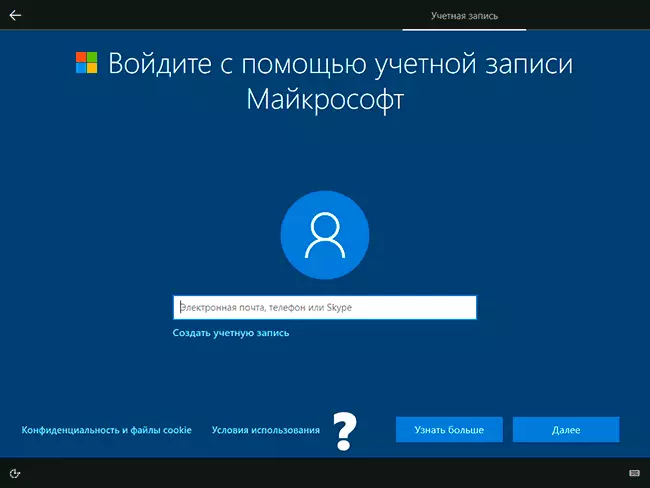
- Geben Sie ein beliebiges Kennwort ein, außer dem richtigen.
- Nachdem Sie das falsche Kennwort eingegeben haben, werden Sie angeboten, um sie wiederherzustellen, aber hier erscheint eine andere Option "bisher, dass dieser Schritt überspringen ist, - diese Option auswählen.
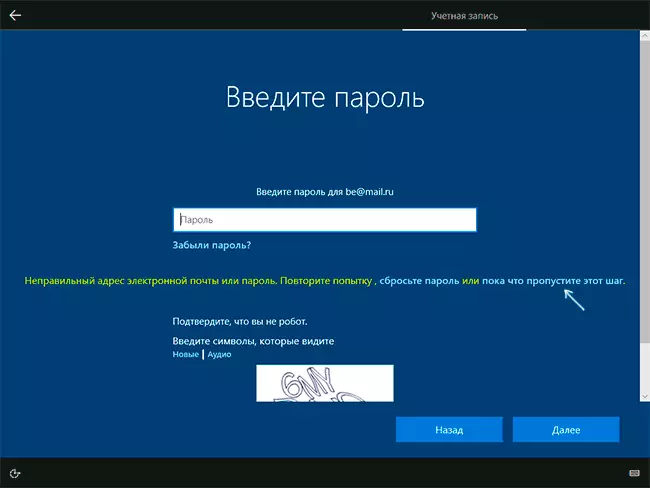
- Wählen Sie auf dem nächsten Bildschirm "Begrenzte Möglichkeiten" aus.
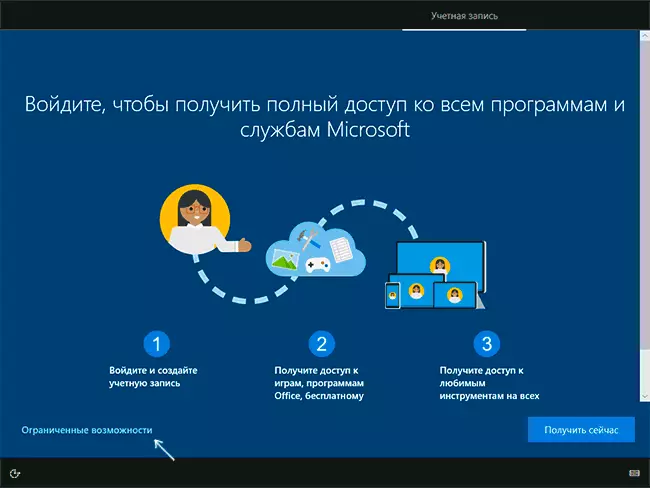
- Erstellen Sie ein lokales Konto für den Einsatz auf einem Computer (unmittelbar nach dem Erstellen dieses Eintrags gibt es Administratorrechte, ein weiterer wichtiger Punkt: Verwenden Sie den Namen "Administrator" nicht für ein Konto, wobei dieser Name für einen verborgenen Systembenutzer reserviert ist).
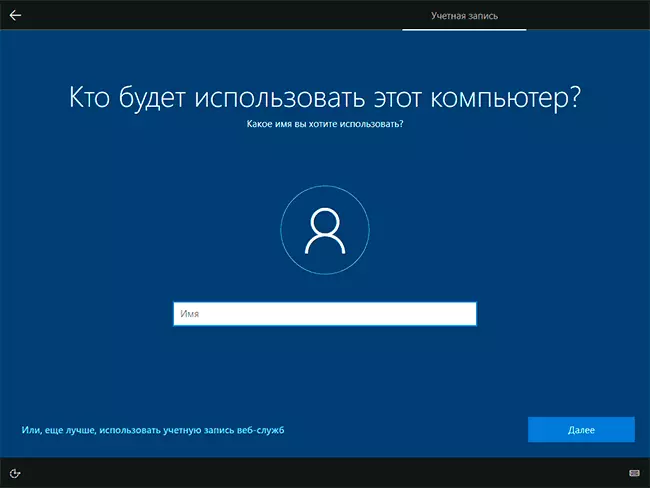
Hier im Allgemeinen ist alles alles - ein eigenständiges Konto auf Ihrem Computer wird erstellt und kann anstelle des Microsoft-Kontos verwendet werden.
Eine weitere einfache Methode, wenn Sie das Internet leicht deaktivieren können (Kabel entfernen, ausschalten, den Wi-Fi-Router aus dem Outlet ausschalten) - Klicken Sie auf dem Bildschirm mit einem Eingang zum Microsoft-Konto auf "Konto erstellen", warten Sie einige Zeit und, Wenn die Fehlermeldung angezeigt wird (da das Internet deaktiviert ist), klicken Sie auf die Schaltfläche "Überspringen Sie diese Seite überspringen". Der nächste Schritt öffnet das Fenster zum Eingeben des Namens des lokalen Kontos.
Weitere Informationen
Wenn Sie das Microsoft-Konto immer noch erstellt oder während der Installation von Windows 10 unter IT eingegeben haben, und nun aus irgendeinem Grund, warum Sie ein eigenständiges Konto verwenden möchten, können Sie anstelle davon ein eigenständiges Konto verwenden - Konten - Ihre Daten und klicken Sie stattdessen auf "Anmelden" , mit einem lokalen Konto, "mehr über diese und andere Methoden - So löschen Sie Microsoft-Konto in Windows 10.
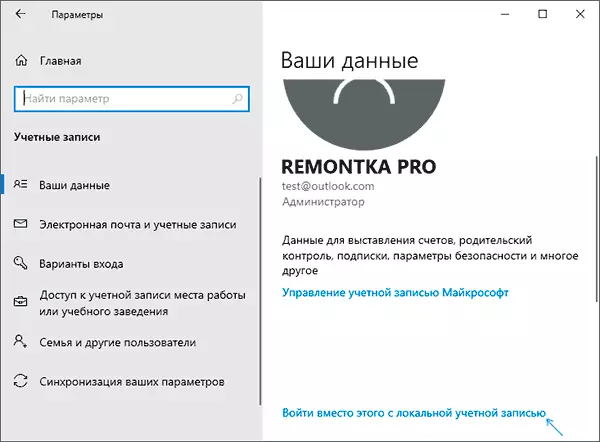
Eine andere Methode besteht darin, ein lokales Benutzerkonto zu erstellen und IT-Administratorrechte zu ergeben, unter IT zu gehen, und dann in den Optionenbereich - Konten - Familie und andere Benutzer, um das verfügbare Microsoft-Konto zu löschen.
